dell 新bios u盘启动 新版Dell BIOS如何设置第一启动项的步骤
dell 新bios u盘启动,Dell公司最新推出的新版BIOS为用户提供了更多的启动选项,其中最受欢迎的功能之一是通过U盘进行启动,这个全新的功能使得用户能够轻松地使用U盘来安装或修复操作系统,而无需依赖其他启动设备。对于一些用户来说,如何设置新版Dell BIOS的第一启动项可能会有些困惑。在本文中我们将详细介绍设置新版Dell BIOS第一启动项的步骤,帮助用户充分利用这一方便的功能。
具体方法:
1.首先,以戴尔电脑为例。开机进入BIOS界面的方法有两种,第一种是开机出现dell图标时长按F2直接进入BIOS界面,

2.第二种是开机出现dell图标时长按F12进入启动项选择界面,然后选择BIOS set up选项,如下图,然后按下enter键,进入BIOS界面
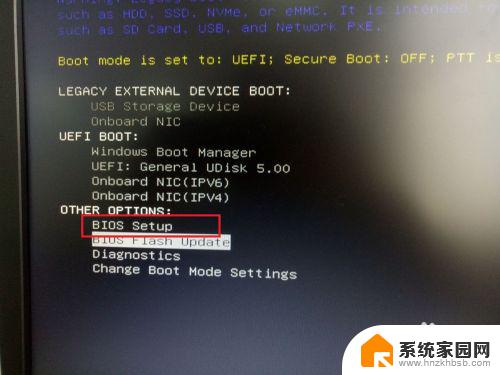
3.新版本的BIOS界面如下图所示,是以一个列表的形式再左侧列出来,比原来的界面更加直观,
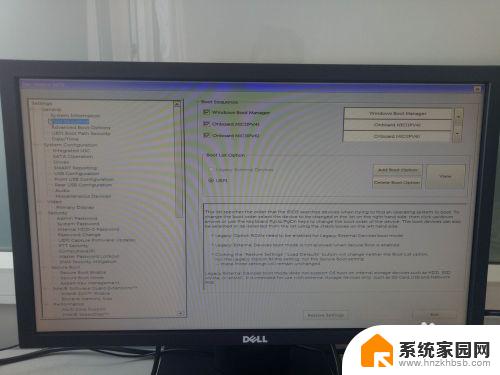
4.然后我们在左侧列表里找到settings->general->boot sequence,
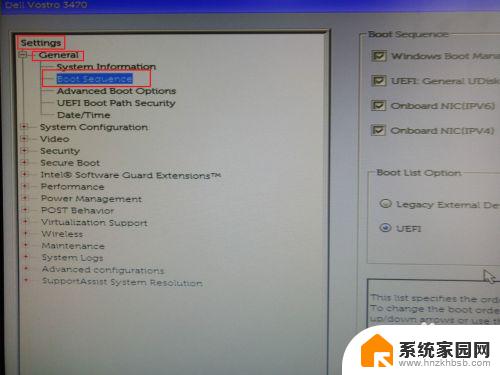
5.右侧列表显示的就是电脑的启动顺序,最上面的windows boot manager是电脑硬盘启动项,第二项UEFI:general UDisk 5.0是U盘启动项,
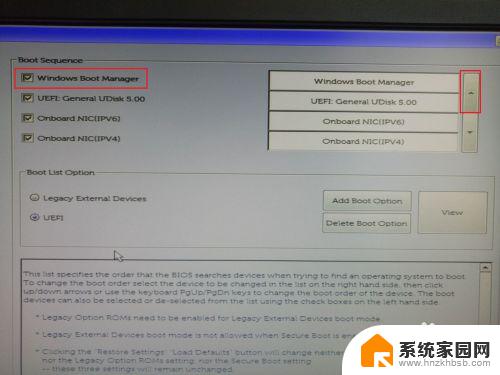
6.然后通过点击右侧上下箭头可以改变启动顺序,我们将UEFI:general UDisk 5.0移动到第一项,即将第一启动项设置为u盘启动,之后再重启电脑就可以进行系统重装了。

7.另外,如果缺失其他的启动项,我们可以通过下图方式,勾选UEFI模式,然后点击add BIOS option来手动添加启动项。
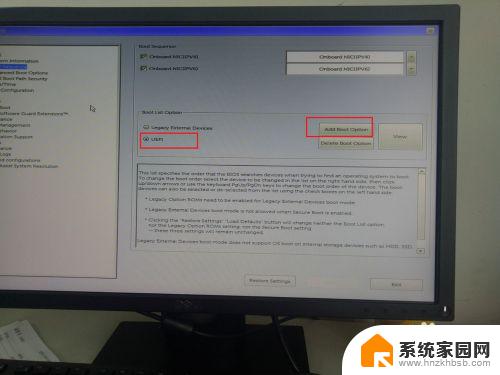
以上是Dell新BIOS U盘启动的全部内容,如果您遇到此类问题,您可以根据本文提供的操作步骤进行解决,此方法简单快捷,一步到位。
- 上一篇: Google浏览器字体大小设置详解
- 下一篇: 九格魔方口诀图解复原 九宫格魔方解法步骤详解
dell 新bios u盘启动 新版Dell BIOS如何设置第一启动项的步骤相关教程
- bios设置固态硬盘为第一启动项 怎样将固态硬盘设置为电脑的第一启动项
- 新装固态硬盘怎么设置为启动系统盘 固态硬盘作为第一启动项设置教程
- 台式电脑如何设置第一启动项 怎么设置Windows系统的第一启动项
- 设置硬盘为第一启动顺序 如何在BIOS里设置硬盘启动顺序
- 新增固态硬盘如何启用 固态硬盘启动项设置教程
- 固态硬盘自带系统怎么启动 如何设置固态硬盘为电脑的第一启动项
- 联想笔记本怎么设置u盘为第一启动项 联想笔记本如何设置U盘启动
- gigabyte主板设置硬盘启动 技嘉主板BIOS设置硬盘为第一启动选项
- 怎么从固态硬盘启动系统 怎样将固态硬盘设置为第一启动项的教程
- 技嘉主板改成uefi启动选项 技嘉主板uefi启动选项设置步骤
- win家庭版怎么恢复系统 怎样恢复笔记本电脑系统
- mac怎样转换windows 苹果电脑怎么切换到windows系统
- 苹果电脑如何抹掉windows系统 Mac怎么彻底卸载Windows系统
- windows sonic有什么用 Windows Sonic音效是什么
- 怎样不让windows自动更新软件 笔记本电脑自动更新关闭教程
- windows如何关闭软件开机启动 电脑开机启动软件关闭方法
电脑教程推荐
- 1 windows系统清理c盘 Windows 清理C盘的技巧
- 2 小米突然不能快充怎么办 小米手机快充失效原因
- 3 login用户名和密码 电脑忘记用户名和密码怎么办
- 4 手机屏幕怎么设置一直亮 手机屏幕常亮设置方法
- 5 远程计算机不接受连接怎么设置 如何处理远程计算机不允许连接
- 6 windows十的截图怎么 笔记本电脑如何截屏图片
- 7 关机命令shutdown -s -t Windows关机命令 shutdown /p
- 8 日记本密码锁忘记密码怎么开 密码日记本忘记密码解决办法
- 9 手机如何更改照片的像素和大小 手机图片像素大小调整教程
- 10 移动云盘个人空间怎么清理 中国移动云盘如何清理缓存